9 personverninnstillinger for iPhone du bør slå på nå

Apple gjør en bedre jobb enn de fleste selskaper når det gjelder personvern. Men ikke alle standardinnstillingene på iPhone er i brukerens beste interesse.
Stage Manager på iPad tar multitasking til neste nivå. Du kan få jobbene gjort raskere, enklere og bedre ved å bruke Stage Manager og få en følelse av å jobbe på en Mac eller Windows-PC. Vil du lære hemmelighetene til iPad Stage Manager? Les videre!
Apple iPad har alltid vært en pålitelig nettbrett for profesjonelle innen ulike felt som skriving, tegning, innholdsskaping, utvikling av mobilapper, webdesign og mer.
Apple har jobbet med produktivitetsfunksjonen til iPad i lang tid. Resultatene er Delt skjermvisning, Slide Over, App Switcher og mer.
Med lanseringen av iPad OS 16.0 har den imidlertid avduket en revolusjonerende multitasking-funksjon for sitt utvalg av nettbrett, iPad Stage Manager.
Fortsett å lese for å lære alt du trenger å vite for enkel multitasking på iPad ved å bruke iPadOS 16 Stage Manager.
Hva er Stage Manager på iPad?
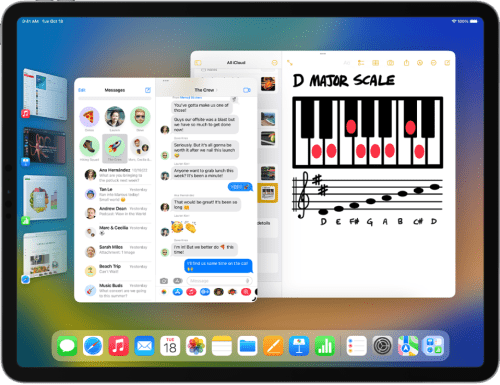
Stage Manager-visningen på iPad (Foto: Courtesy of Apple)
Stage Manager på iPad er en viktig funksjon i Apples nyeste iPadOS 16.0-operativsystem.
Ved å bruke dette multitasking-verktøyet på iPad får du følelsen av å organisere programvinduer på en Mac eller Windows-PC.
Du kan dra en hvilken som helst åpen app på iPad, endre størrelsen på den, plassere den oppå en annen åpen app, dokke den på et sidepanel, få opptil fire appvinduer på skjermen og mer.
Stage Manager-verktøyet på iPad lar deg også endre størrelse på apper uten problemer. Du trenger ikke å finne ut av de komplekse iPad-bevegelsene som delt skjerm, Slide Over, App Switcher, etc.
Hvis du fortsatt venter på å oppgradere iPaden din og spør deg selv: " Skal jeg oppdatere iPaden min til iOS 16? " du må gjøre det hvis du bruker det til profesjonelle, jobb- eller forretningsformål. Fordi de eldre iPadOS-versjonene ikke får Stage Manager-verktøyet.
Kompatibilitet med iPadOS 16 Stage Manager
Apple har bestemt seg for å gi tilgang til dette iPad multitasking-verktøyet kun til noen få heldige iPad-eiere som har følgende iPad-enheter:
Hvilke enheter er kompatible med Stage Manager?
Hvorfor ser jeg ikke Stage Manager på iPaden min?
Under de ovennevnte iPad-modellene vil dessverre ikke iPad Stage Manager-verktøyet være tilgjengelig. Det er en solid grunn til det.
Eventuelle iPad-er under listen ovenfor kommer ikke med nok maskinvareressurser som prosessorkraft, minne og komplekse algoritmer som letter den feilfrie funksjonen til dette verktøyet.
På alle de ovennevnte enhetene må du kjøre iPadOS 16.0 eller nyere for å glede deg over multitasking på Stage Manager.
Derfor, hvis du liker multitasking på iPaden eller det er et forretningskrav, er dette et tegn på at du må oppgradere iPaden.
De bemerkelsesverdige egenskapene til Stage Manager på iPad
Du må lære iPadOS 16 Stage Managers nåværende funksjoner for å bruke dette neste generasjons multitasking-verktøyet på en kompatibel iPad. Selv om det ser ut til at Apple kan tilby nye funksjoner for Stage Manager med fremtidige oppgraderinger, er dette alle funksjonene så langt:
Slik aktiverer du Stage Manager på iPad
iPad Stage Manager-funksjonen forblir inaktiv som standard når du oppdaterer til iPadOS 16 . Slik kan du utløse dette multitasking-verktøyet:
Hvordan aktiverer jeg Stage Manager på iPad?
Fra kontrollsenteret
iPadOS 16 Stage Manager fungerer best i liggende modus. Derfor må du bytte enheten til liggende modus. Dette er hvordan:
Når du har gått inn i liggende modus, følger du disse trinnene:
Det er det! Når du aktiverer denne funksjonen, vil du ikke se umiddelbare endringer på startskjermen. Åpne en hvilken som helst app, og startskjermen vil vise følgende elementer:
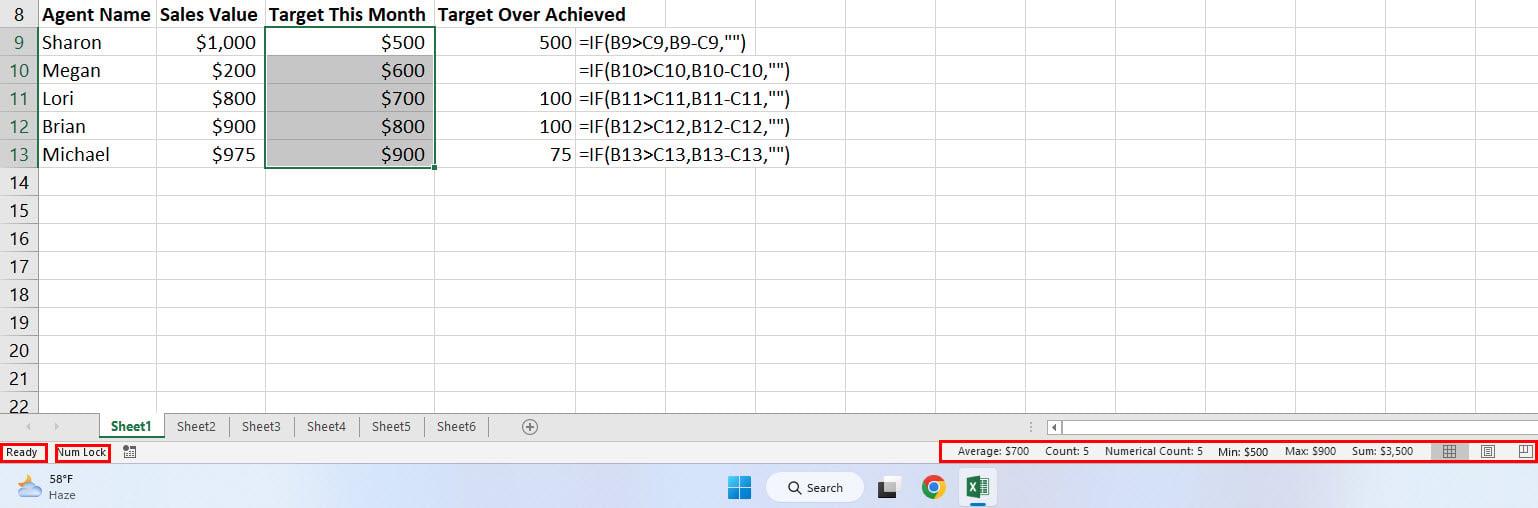
Brukergrensesnittet for Stage Manager iPad (Foto: Courtesy of Apple)
Du kan skjule de siste appene og App Dock hvis du trenger mer eiendom på skjermen. Slik kan du slå av disse elementene:
Fra Innstillinger-appen
Vanligvis vises iPadOS 16 Stage Manager-knappen, som standard, i kontrollsenteret. Men hvis du ikke ser det mens du bruker en kompatibel iPad, ikke få panikk ennå. Prøv disse trinnene i stedet:
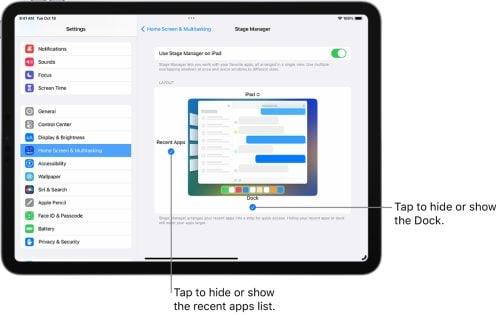
Stage Manager iPad deaktiver aktiver dock og nylige apper (Foto: Courtesy of Apple)
Slik deaktiverer du Stage Manager på iPad
Du kan deaktivere denne funksjonen fra kontrollsenteret eller Innstillinger-appen. Bare følg trinnene nevnt ovenfor.
Prøv for eksempel disse:
Hvordan flytte apper til ekstern skjerm på Stage Manager
Du må oppgradere din iPad til iPadOS 16.2 og bruke en av de nevnte iPad-modellene for å sende appvinduer til en ekstern skjerm:
For å flytte et app- eller appvindu til den ekstra skjermen, prøv ett av følgende:
Med en ekstra skjerm kan du åpne opptil åtte appvinduer ved å bruke Stage Manager på iPad.
Stage Manager på iPad: Begrensninger
Dette er et utmerket tillegg til iPadOS 16-programvareoppgraderingen. Det er imidlertid noen begrensninger, som nevnt nedenfor:
Utvidede funksjoner for Stage Manager på iPad

Omfattende funksjoner for Stage Manager på iPad (Foto: Courtesy of Apple)
Den beste fordelen med iPadOS 16 Stage Manager er at du kan oppleve mer bekvemmelighet når du bruker iPad som en datamaskin. Så langt kan du koble et Magic Keyboard og ekstern skjerm til iPad.
Nå, på Stage Manager-kompatible iPads, kan du flytte appvinduer til den ekstra skjermen ved å bruke styreflaten til Magic Keyboard eller en trådløs mus.
Du kan også dra og slippe appvinduer som en Mac eller Windows-PC. Videre kan du bruke et museklikk for å endre størrelsen på iPad-appvinduene når du arbeider i Stage Manager-modus.
Siden de nyeste iPadene kommer med en solid maskinvarekonfigurasjon, vil du ikke føle noen ventetid når du jobber samtidig med fire åpne apper.
Konklusjon
Så langt har du låst opp hemmelighetene til en av de viktigste funksjonene i iPadOS 16-oppgraderingen, iPad Stage Manager.
Du har funnet ut funksjonaliteten, funksjonene og brukergrensesnittelementene (UI) for å navigere rundt dette flotte multitasking-verktøyet fra Apple.
Du må prøve Stage Manager på iPaden din hvis du trenger å jobbe med flere iPad-apper for å fullføre oppgavene dine hjemme, på skolen, på kontoret eller på bedriftssider.
Ikke glem å legge igjen en kommentar nedenfor om din opplevelse av å bruke dette multitasking-verktøyet. Nevn også tips og triks du har oppdaget mens du brukte iPad Stage Manager.
Neste opp, lær å konfigurere delt skjerm på iPad og koble til iPad styreflate-tastaturer for å øke multitasking-innsatsen på iPads.
Apple gjør en bedre jobb enn de fleste selskaper når det gjelder personvern. Men ikke alle standardinnstillingene på iPhone er i brukerens beste interesse.
Med denne handlingsknappen kan du ringe ChatGPT når du vil på telefonen din. Her er en veiledning for å åpne ChatGPT ved hjelp av handlingsknappen på iPhone.
Hvordan ta et langt skjermbilde på iPhone hjelper deg med å enkelt fange opp hele nettsiden. Funksjonen for å rulle skjermbilder på iPhone er tilgjengelig på iOS 13, iOS 14, og her er en detaljert veiledning om hvordan du tar et langt skjermbilde på iPhone.
Du kan endre iCloud-passordet ditt på mange forskjellige måter. Du kan endre iCloud-passordet ditt på datamaskinen eller på telefonen din via et støtteprogram.
Når du sender et samarbeidsalbum på iPhone til noen andre, må de godta å bli med. Det finnes flere måter å godta invitasjoner til å dele et album på iPhone på, som vist nedenfor.
Fordi AirPods er små og lette, kan de noen ganger være lette å miste. Den gode nyheten er at før du begynner å rive huset fra hverandre og lete etter de savnede øreproppene dine, kan du spore dem ved hjelp av iPhonen din.
Visste du at avhengig av regionen der iPhonen din er produsert, kan det være forskjeller sammenlignet med iPhoner som selges i andre land?
Omvendt bildesøk på iPhone er veldig enkelt når du kan bruke nettleseren på enheten, eller bruke tredjepartsapplikasjoner for flere søkealternativer.
Hvis du ofte trenger å kontakte noen, kan du sette opp hurtiganrop på iPhonen din med noen få enkle trinn.
Å rotere skjermen horisontalt på iPhone hjelper deg med å se filmer eller Netflix, vise PDF-er, spille spill, ... mer praktisk og få en bedre opplevelse.








